win7系统c盘programdata文件夹没有了怎么办
发布时间:2018-02-12 19:24:29 浏览数: 小编:kunyi
Programdata是被创建文件夹或文件存放的地方,在win7系统中它是一个很重要的文件夹。但是有的用户发现在C盘中找不到这个文件夹了,该怎么解决呢?下面就请大家跟着小编一起来学习一下。
相关阅读: win7电脑一键实现文件夹视图同步的方法
1.首先,咱们返回到计算机的桌面界面,然后双击桌面的计算机图标,在打开的界面中,咱们点击上方任务栏中的阻止选项,然后在下滑菜单中选择“文件夹和搜索选项”。
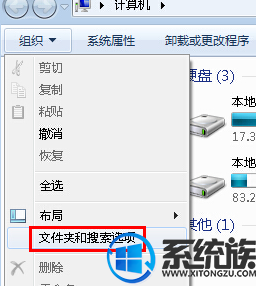
2.接下来便会弹出如下图中所示的文件夹选项窗口,咱们将界面切换到“查看”这一栏中,然后在下方高级设置的列表中找到“隐藏文件和文件夹”,并将下面的设置更改为“显示隐藏的文件。文件夹和驱动器”,设置好之后,咱们点击窗口下方的确定按钮。
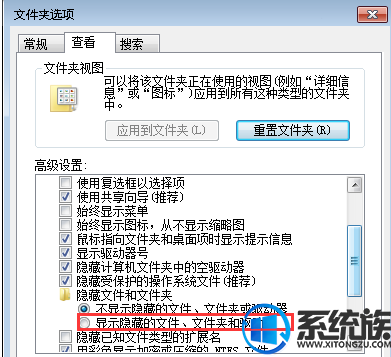
3.之后,咱们再次尝试到磁盘的system文件夹中寻找ProgramData文件夹,就会发现它在里面了!
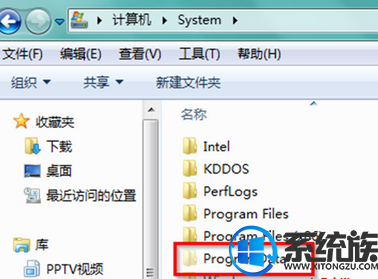
以上就是小编带来的分享了,如果你喜欢小编带来的这篇教程,可以把它收藏起来,下次遇到类似情况就可以轻松解决了。
专题推荐: win7删除文件夹
上一篇: 删除win7管理员administrator账户的详细步骤
下一篇: win7在哪里设置开机启动项


















